Maison >Opération et maintenance >exploitation et maintenance Linux >Plusieurs méthodes pour vérifier la taille de la mémoire disponible sous Linux
Plusieurs méthodes pour vérifier la taille de la mémoire disponible sous Linux
- 王林original
- 2019-12-17 15:33:025630parcourir
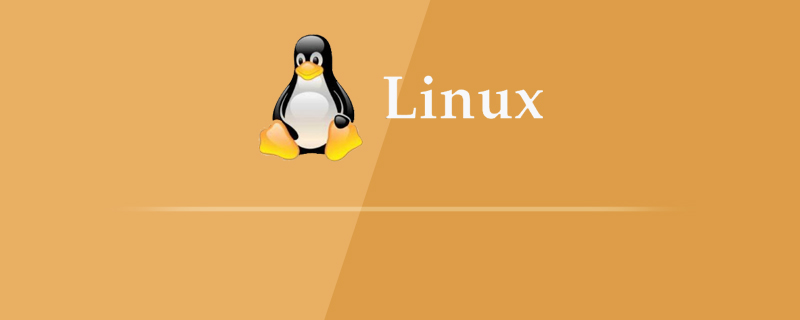
En tant qu'utilisateurs de Linux, en particulier les administrateurs, nous devons vérifier la quantité de ressources mémoire utilisée par le système et combien de ressources mémoire sont libres. Puisque le plus important est de vérifier les ressources mémoire sur le serveur, il est préférable d'apprendre les commandes pertinentes qui peuvent nous aider dans la gestion du serveur.
Cet article explique l'utilisation des 5 commandes suivantes pour vérifier la mémoire disponible :
1. commande gratuite
2. commande vmstat
3. Commande proc/ meminfo
4, commande top
5, commande htop
En utilisant ces commandes, vous pouvez toujours vous assurer qu'il y a suffisamment de ressources mémoire pour les choses très importantes exécuté sur le processus serveur. Par exemple, si vous utilisez un serveur Web, vous pouvez vous assurer que les ressources manquantes ne ralentissent pas votre site ou qu'il ne cesse pas complètement de fonctionner.
Nous avons exécuté les commandes et procédures mentionnées dans cet article sur un système CentOS 7.5, ainsi que sur Ubuntu Linux.
Pour afficher l'utilisation de la mémoire, nous utilisons la ligne de commande Linux, l'application terminal. Vous pouvez ouvrir le terminal via le système Dash.
Méthode 1 : commande gratuite
La commande gratuite étant la plus utilisée et sans doute la plus utile, nous mentionnerons en premier son utilisation. Cette commande est utilisée pour vérifier les informations sur l'utilisation de la RAM système. Voici la commande que vous saisiriez dans le terminal :

La colonne disponible représente la mémoire disponible.
La colonne utilisée dans l'entrée Swap est 51, ce qui signifie qu'elle utilise 51M et la partie libre est 1996M.
Partage de didacticiels vidéo gratuits : Tutoriel vidéo Linux
Méthode 2 : commande vmstat
Pour afficher les statistiques de mémoire via vmstat informations de commande, vous pouvez l'utiliser comme suit : la balise de
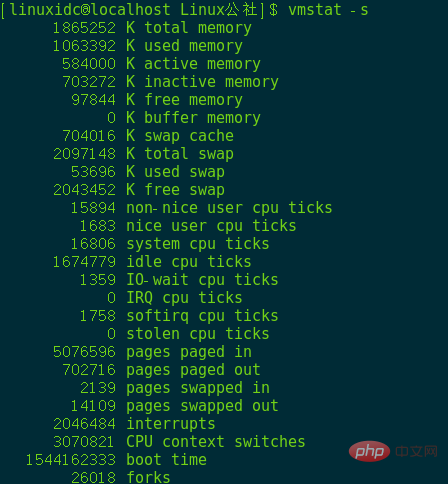
fournit des statistiques détaillées sur l'utilisation de la mémoire.
Vous pouvez afficher les entrées de mémoire libre et de mémoire d'échange libre dans la sortie, indiquant la mémoire disponible dans le système.
Méthode 3 : commande /proc/meminfo
La commande suivante extrait les informations relatives à la mémoire du système de fichiers /proc. Ces fichiers contiennent des informations dynamiques sur le système et le noyau, plutôt que de véritables fichiers système.
Voici la commande utilisée pour imprimer les informations sur la mémoire :
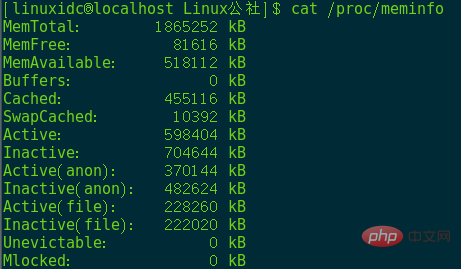
La sortie de cette commande est similaire à la commande vmstat. Vous pouvez facilement afficher la mémoire libre dans les résultats MemFree et la mémoire d'échange disponible dans les résultats SwapFree.
Méthode 4 : commande top
La commande top est utilisée pour imprimer l'utilisation du processeur et de la mémoire du système. Vous pouvez utiliser cette commande comme suit :
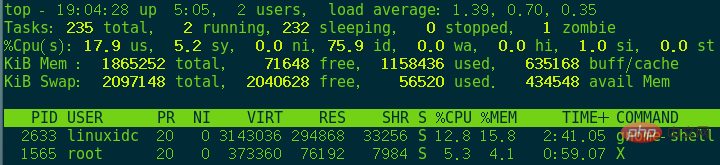
Dans l'en-tête de la sortie, vous pouvez voir les entrées KiB Mem et Kib Swap grâce auxquelles vous pouvez vérifier les ressources mémoire utilisées et disponibles .
Méthode 5 : commande htop
Tout comme la commande top, la commande htop analyse également votre utilisation du processeur et de la mémoire en détail. Si htop n'est pas installé sur votre système, vous pouvez d'abord mettre à jour le référentiel abt pour l'installer en exécutant la commande suivante sur Ubuntu :
$ sudo apt-get update
Entrez ensuite la commande suivante
$ sudo apt install htop
Utilisez la commande suivante sur CentOS pour l'installer :
[linuxidc@localhost ~]$ sudo yum install htop
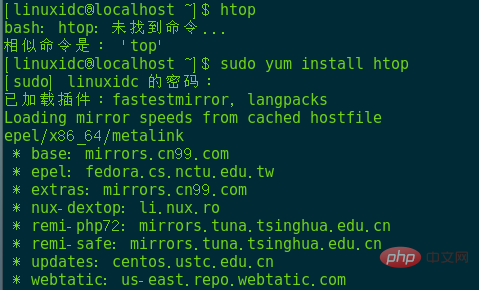
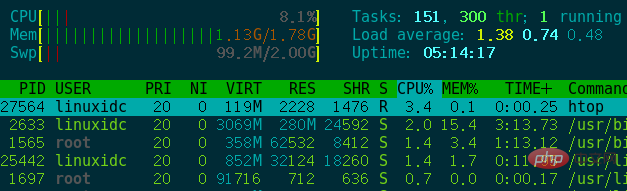
Après avoir installé htop, vous pouvez simplement imprimer les informations requises en utilisant :
[linuxidc@localhost ~]$ htop
Les entrées Mem in title (Memory aka RAM) et Swp (Swap) représentent la mémoire utilisée et totale, à travers laquelle la mémoire libre disponible sur le système peut être calculée.
À l'aide des commandes que nous avons mentionnées dans cet article, vous pouvez surveiller la situation de la mémoire des processus système. Vous ne pouvez pas du tout utiliser l'interface graphique tout en vérifiant l'utilisation de la mémoire sur vos ordinateurs personnels et vos serveurs.
Articles et tutoriels connexes recommandés : Tutoriel Linux
Ce qui précède est le contenu détaillé de. pour plus d'informations, suivez d'autres articles connexes sur le site Web de PHP en chinois!

